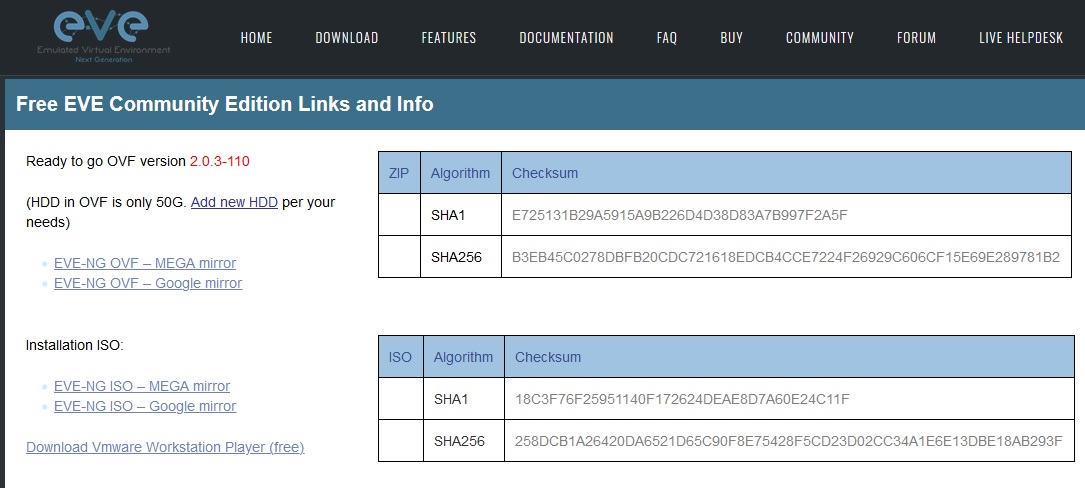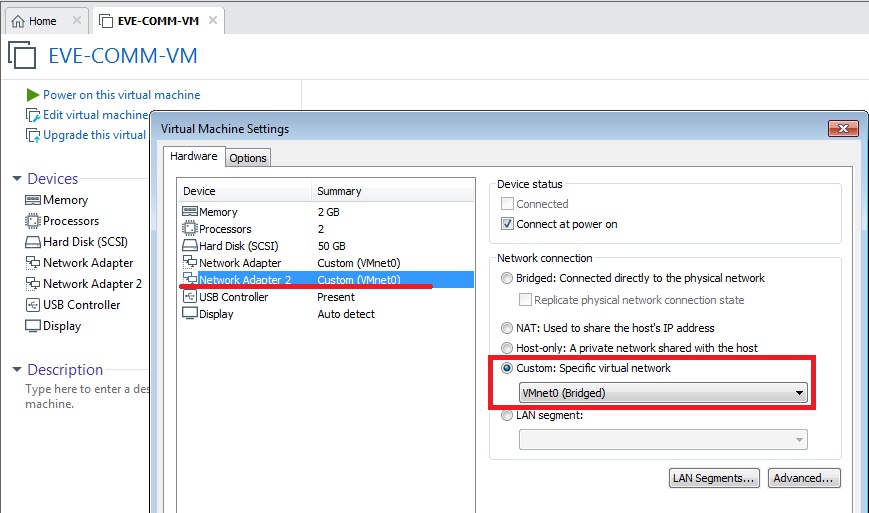Как установить eve ng
EVE-NG – тестовая среда для Mikrotik Router OS
У Cisco есть удобный инструмент, используемый для отладки или обучения, Cisco Packet Tracer. У Mikrotik таких вещей нет, но для создания тестовой среды можно использовать виртуальную машину EVE-NG. Для этого будем использовать VMware Workstation.
VMware Workstation уже установлен, больше интересен процесс установки и настройки EVE-NG. Скачиваем готовый образ с сайта разработчиков. Для наших целей вполне подходит бесплатная версия Community.
Там же можно скачать клиентский пакет для Windows, который установит все необходимое для запуска приложений telnet, vnc, wireshark, rdp.
Теперь импортируем скачанный образ в VMware Workstation. Для того, чтобы устройства из тестовой среды имели доступ к интернет, а мы наоборот могли пользоваться winbox для подключения к виртуальным роутерам снаружи тестовой среды, добавим второй сетевой адаптер в режиме моста с физическим сетевым интерфейсом компьютера.
После запуска виртуальной машины, на экране консоли отобразится приветствие в виде IP адреса и строчкой для ввода логина, а после пароля.
После авторизации откроется мастер настроек, который предложит установить ip, dns, gateway, hostname и тд. После сервер должен загрузится полностью и можно заходить на веб интерфейс по ip-адресу
Следующим шагом добавим Mikrotik Cloud router в эмулятор.
Скачиваем актуальный релиз, архив образа chr-6.46.4.img.zip с сайта производителя. Извлекаем из скачанного архива chr-6.46.4.img.
В консоли EVE создадим папку
Загрузим в нее chr-6.46.4.img с помощью WinSCP
Переходим в папку с образом и конвертируем его в qcow2 формат
Последний шаг – профиксить разрешения
Завершающим этапом будет настройка EVE, чтобы виртуальные роутеры имели доступ к физической сети компьютера, а мы могли ими управлять с помощью Winbox на любом компьютере в локальной сети. Сделаем это на примере интерфейса CLOUD1 (Всего таких интерфейсов 10 в EVE, один из которых – управляющий).
С помощью SSH-консоли на EVE-NG убедимся, что эмулятор видит обе сетевые карты, с помощью следующей команды
Отредактируем настройки сети
Нас интересует настройка интерфейса eth1 и его связка с pnet1. Включим на нём DHCP-клиента
Можно подобным образом подключить и остальные CLOUD-интерфейсы EVE. После этих не сложных настроек, роутеры подключенные к CLOUD1 получают адреса от нашего физического роутера, могут выходить в интернет и доступны для управления из локальной сети.
Установка
Содержание
Введение
Краткое описание
Дистрибутив EVE-NG доступен в OVA и ISO формате. Открытый стандарт виртуальных машин (OVA) представляет собой tar-архив, в который упакованы диски и конфигурационные файлы виртуальной машины. Данный файл может использоваться для развертывания машины в VMware workstation, Player, ESXI. Обратите внимание, что использования EVE-NG как гостевой виртуальной машины снижает производительность. Это может быть незаметно, если у вас достаточно ресурсов на хосте виртуализации. Также EVE-NG может быть установлен на физические машины, без использования гипервизора, используя установку с iso образа. Данный метод называется установкой на “голое железо” (bare metal) и является рекомендуемым методом установки EVE.
Системные требования
Основные потребности и ограничения
Для EVE-NG требуется:
Примеры конфигураций
Системные требования к количеству ядер и объему RAM напрямую зависят от типа и количества образов, которые будут задействованы в вашей топологии и конфигураций используемых на них. На нашем сайте есть калькулятор. При помощи данного калькулятора можно рассчитать рекомендуемые системные требования к железу.
| CPU (ядра) | RAM (Gb) | HDD (Gb) |
|---|---|---|
| 4 | 6 | 40 |
Минимальные требования позволят запускать маленькие лаборатории. Общая производительность будет сильно зависеть от числа узлов, задействованных в схеме. На данной конфигурации можно будет запустить один из следующих вариантов:
Данная конфигурация подходит для средних лабораторных стендов. На данной конфигурации можно будет запустить один из следующих вариантов: